Patogūs būdai pakeisti „Skype“ vardą (09.05.25)
Galbūt daugeliui „Skype“ vartotojų kyla klausimas. Ar įmanoma pakeisti „Skype“ vardą nesukuriant naujos paskyros?
Dėl daugelio priežasčių galbūt norėsite pakeisti „Skype“ vardą. Viena, galite pagalvoti ar suvokti, kad jūsų dabartinis „Skype“ vardas nėra toks profesionaliai skambantis, kaip norėtumėte. Tai ypač aktualu, jei turite reikalų su darbdaviais ir kolegomis.
Kitas atvejis, jei jau peraugote tą protingą vartotojo vardą, kurį sugalvojote prieš daugelį metų. Tai visiškai suprantamas pokytis. Mes taip pat turime savo vaikiškų keistenybių, o tai, kas šiandien atrodo miela, laikui bėgant gali būti baisi ar bjauri.
Apsvarstykite šį straipsnį kaip savo vadovą, kad sužinotumėte, kaip pakeisti „Skype“ vardą. Mes taip pat išmokysime jus atskirti rodomą vardą ir vartotojo vardą. Be to, mes taip pat padėsime pakeisti „Skype“ vardą kompiuteryje, „Android“ ar „iOS“ įrenginyje.
„Pro“ patarimas: patikrinkite, ar kompiuteryje nėra našumo problemų, nepageidaujamų failų, kenksmingų programų ir grėsmių saugumui
tai gali sukelti sistemos problemų arba lėtą našumą.
Specialus pasiūlymas. Apie „Outbyte“ pašalinkite instrukcijas, EULA, privatumo politiką.
„Skype“ vartotojo vardo ir rodomo vardo skirtumasNepainiokite: „Skype“ vartotojo vardas skiriasi nuo rodomo vardo. Galite pakeisti savo rodomą vardą - vardą, kurį mato kiti „Skype“ vartotojai, kai susisiekia su jumis - taip, kaip jums patinka ir kada tik norite. Kita vertus, jūsų „Skype“ naudotojo vardas yra susietas su el. Pašto adresu, naudojamu kuriant jūsų „Microsoft“ paskyrą.
Dabar kyla klausimas. Ar iš tikrųjų galite pakeisti savo vartotojo vardą? Į šį klausimą yra du atsakymai:- TAIP: „Skype“ vartotojo vardą galite pakeisti pakeisdami su juo susietą el. Pašto adresą ir „Microsoft“ paskyrą.
- NE: jei užsiregistravote „Skype“, kol „Microsoft“ neįgijo „Skype“. Tokiu atveju greičiausiai turite naudotojo vardą, kuris nėra pagrįstas el. Paštu ir todėl jo negalima pakeisti. Šiam tikslui turite sukurti naują paskyrą.
„Microsoft“ įsigijimas įvyko 2011 m. Iš ten įmonė pradėjo reikalauti „Microsoft“ paskyros, kad galėtų prisijungti prie ryšio paslaugos.
123 „Skype“ rodomo vardo keitimas Pirmiausia pereikime prie paprastų dalykų. „Windows“ arba „Mac“ kompiuteryje galite lengvai pakeisti „Skype“ rodomą vardą atlikdami šiuos veiksmus:Jei norite, kad jūsų kompiuteris būtų geros būklės ir stabiliai veiktų, nenaudokite klaidų - naudokite patikimą kompiuterio optimizavimo įrankį. Tai padės jūsų sistemai atsikratyti nepageidaujamų šlamšto failų ir kitų kosminių šernų.
Arba šį pakeitimą galite atlikti pačioje „Skype“ svetainėje. Atlikite šiuos veiksmus:Norėdami paaiškinti, atlikdami šiuos veiksmus galite pakeisti tik „Skype“ rodomą vardą, o ne „Skype“ ID ar vartotojo vardą. Tačiau atkreipkite dėmesį, kad tai yra geras pirmasis žingsnis norint įgyvendinti pakeitimus, kuriuos norite atlikti savo paskyroje. Turintiems žiaurus, netinkamus ar pasenusius rodomus vardus, šie veiksmai turėtų būti naudingi!
Kaip pakeisti „Skype“ vartotojo vardą?Jei priklausote „Skype“ vartotojų klasei, sukūrusiam ID su susieta „Microsoft“ paskyra, ši dalis skirta jums. GALITE pakeisti „Skype“ vartotojo vardą pakeisdami el. Pašto adresą, susietą su „Skype“ paskyra.
Tačiau šis sprendimas gali būti gana nepraktiškas, jei turite tik vieną el. pašto adresą. Kai pakeisite „Skype“ el. Pašto adresą, taip pat kyla rizika, kad žmonėms gali būti sunku jūsų ieškoti platformoje.
Čia pateikiami veiksmai, kaip pakeisti „Skype“ vartotojo vardą, jei taikoma: 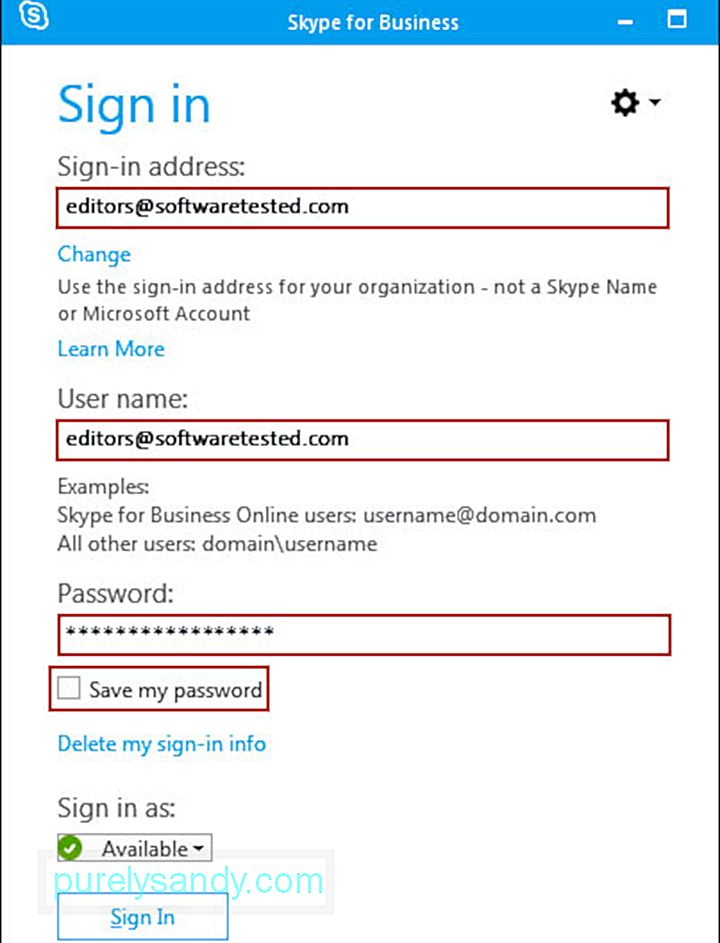
Jei norite pakeisti „Skype“ verslui pavadinimą, turite atlikti visiškai kitokį procesą. Paprastai savo rodomą vardą galite pakeisti tik patys, nes tai yra jūsų darbdavio sukurta paskyra. Tikėtina, kad jūsų darbdavys paskyrė ir vardą, ir el. Pašto adresą, kuris paprastai yra ir jūsų darbo el. Pašto adresas.
Norėdami tai padaryti, susisiekite su savo vadovu arba IT skyriumi, kad paprašytumėte ir palengvintumėte norimą vardo keitimą. .
Daugiau pastabų„Skype“ vartotojo vardas skiriasi nuo rodomo vardo. Paprastai lengviau pakeisti rodomą vardą, kad pakeistumėte savo vartotojo vardą. Pastarojo atlikimas taip pat priklauso nuo to, ar jūsų „Skype“ ID yra susietas su „Microsoft“ paskyra, ar ne.
Jei norite pakeisti savo „Skype“ rodomą vardą ir vartotojo vardą visose operacinėse sistemose, žr. Aukščiau pateiktą išsamų vadovą. ir prietaisai. Taip pat galite peržiūrėti ankstesnius „Skype“ trikčių šalinimo vadovus, įskaitant šiuos:
- 5 būdai, kaip išspręsti „Skype“ atjungiančius skambučius
- „Skype“ neveikia „MacBook“
- kaip išspręsti „Skype“, jei nepavyksta pasiekti jūsų garso plokštės
Paskelbkite mus savo „Skype“ vartotojo vardo bėdose ir su tuo susijusiuose rūpesčiuose!
"YouTube" vaizdo įrašas: Patogūs būdai pakeisti „Skype“ vardą
09, 2025

